Users Guide
Table Of Contents
- Dell EMC OpenManage Enterprise について
- OpenManage Enterprise 内のセキュリティ機能
- OpenManage Enterprise の導入と管理
- OpenManage Enterprise をお使いになる前に
- OpenManage Enterprise グラフィカルユーザーインタフェースの概要
- OpenManage Enterprise ホームポータル
- すべてのデバイスの管理
- デバイスのグループ化
- 静的デバイスグループの作成または編集
- クエリデバイスグループの作成
- 静的子グループのデバイスの追加または編集
- 静的またはクエリ動的グループの子グループの名前の変更
- 静的またはクエリグループのクローン作成
- 新しいグループへのデバイスの追加
- 既存グループへのデバイスの追加
- OpenManage Enterprise からのデバイスの削除
- OpenManage Enterprise からのデバイスの除外
- ファームウェアベースラインを使用したデバイスファームウェアのアップグレードまたはダウングレード
- ファームウェアソースの選択
- 個々のデバイスのファームウェアバージョンのロールバック
- デバイスインベントリの更新
- デバイスステータスの更新
- 1 台のデバイスのインベントリのエクスポート
- デバイスリスト
- シャーシとサーバにおける追加アクションの実行
- MX7000 シャーシに対して表示されるハードウェア情報
- すべてまたは選択したデータのエクスポート
- デバイスの表示と設定
- デバイスの管理アプリケーション iDRAC の開始
- 仮想コンソールの起動
- デバイスのグループ化
- デバイスファームウェアの管理
- デバイス設定テンプレートの管理
- デバイス設定コンプライアンスベースラインの管理
- コンプライアンステンプレートを使用したデバイスコンプライアンスの監視
- デバイスのアラートの監視
- 監査ログの管理
- デバイスコントロール用ジョブの使い方
- 監視または管理のためのデバイスの検出
- デバイス検出ジョブの作成
- デバイス検出のためのプロトコルサポートマトリックス
- デバイス検出ジョブの詳細の表示
- デバイス検出ジョブの編集
- デバイス検出ジョブの実行
- デバイス検出ジョブの停止
- .csv ファイルからデータをインポートして複数のデバイスを指定
- デバイスをグローバルに除外する
- サーバ検出ジョブを作成するための検出モードの指定
- サーバ用にカスタマイズされたデバイス検出ジョブプロトコルの作成 - 検出プロトコルの追加設定
- シャーシ検出ジョブを作成する検出モードの指定
- デルのストレージおよびネットワークスイッチ検出ジョブを作成するための検出モードの指定
- SNMP デバイス用のカスタマイズしたデバイス検出ジョブプロトコルの作成
- 複数のプロトコル検出ジョブを作成する検出モードの指定
- デバイス検出ジョブの削除
- Windows または Hyper-V サーバ検出のための HTTPS モードでの WS-Man の有効化
- デバイスインベントリの管理
- デバイス保証の管理
- レポート
- MIB ファイルの管理
- OpenManage Enterprise アプライアンス設定の管理
- OpenManage Enterprise のネットワーク設定
- OpenManage Enterprise ユーザーの管理
- OpenManage Enterprise ユーザーを有効にする
- OpenManage Enterprise ユーザーを無効にする
- OpenManage Enterprise ユーザーの削除
- ディレクトリサービスの削除
- ユーザーセッションの終了
- 役割ベースの OpenManage Enterprise ユーザー権限
- OpenManage Enterprise ユーザーの追加と編集
- OpenManage Enterprise ユーザーのプロパティの編集
- AD および LDAP グループのインポート
- OpenManage Enterprise でのディレクトリサービスの統合
- ログインセキュリティのプロパティの設定
- セキュリティ証明書
- コンソールプリファレンスの管理
- 着信アラートの管理
- SNMP 資格情報の設定
- 保証設定の管理
- OpenManage Enterprise バージョンの確認とアップデート
- リモートコマンドとスクリプトの実行
- OpenManage Mobile の設定
- その他の参照情報およびフィールドの説明
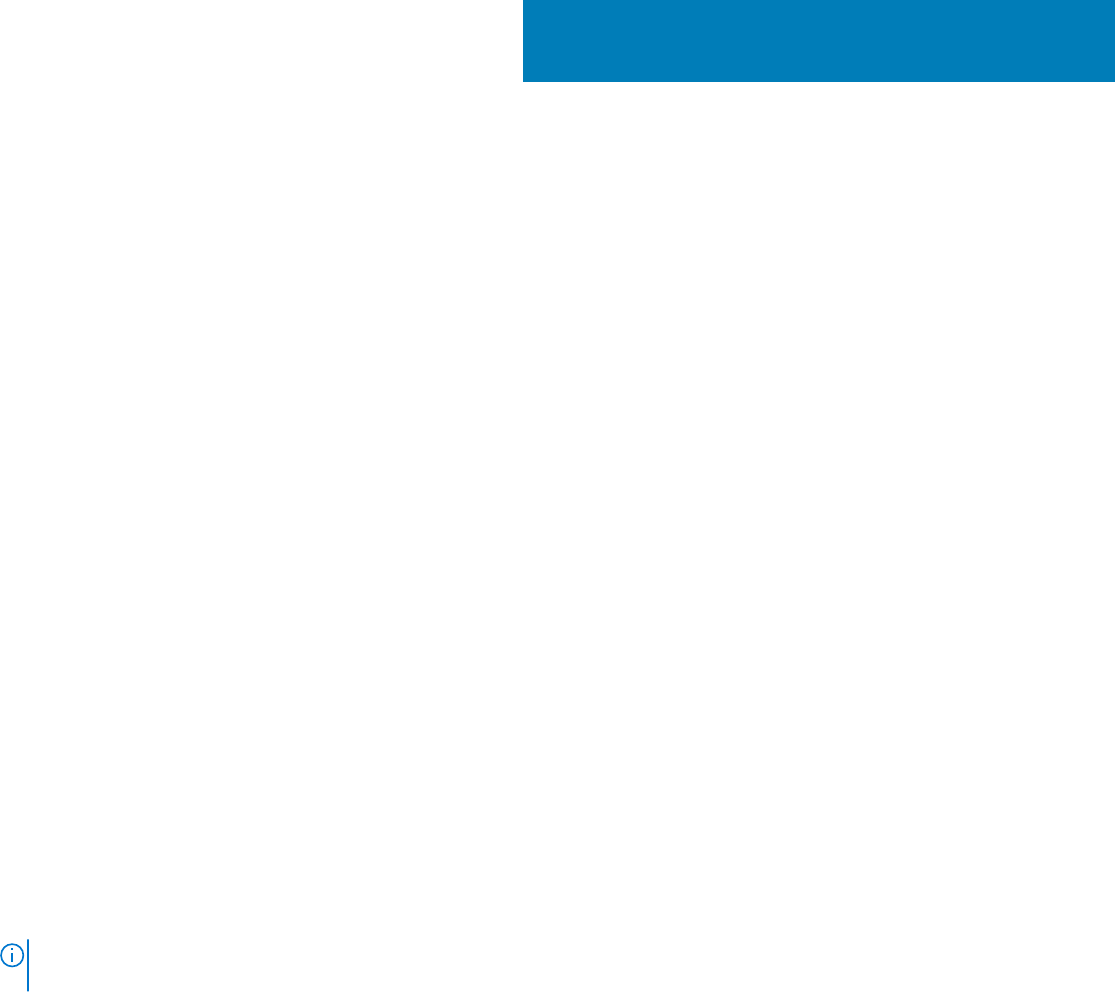
OpenManage Enterprise ホームポータル
OpenManage Enterprise ホーム をクリックして、OpenManage Enterprise のホームページを表示します。ホームページでは、次の項
目を実行できます。
• ダッシュボードを表示して、デバイスの正常性状態についてのライブスナップショットを取得し、必要に応じてアクションを行
います。「ダッシュボード」を参照してください。
• 重要および警告カテゴリのアラートを表示し、それらを解決します。「デバイスのアラートの管理」を参照してください。
• 「ウィジェット」セクションには、すべてのデバイスのロールアップ保証、ファームウェアのコンプライアンス、設定コンプライ
アンスステータスがリストされます。
ウィジェットで利用可能な機能についての詳細は、「OpenManage Enterprise ダッシュボードを使用したデバイスの監視」を参照
してください。右ペインには、OpenManage Enterprise が最近生成したアラートおよびタスクがリストされます。そのアラート
またはタスクに関する詳細を表示する場合は、アラートまたはタスクのタイトルをクリックします。「デバイスのアラートの監
視」および「デバイスコントロール用ジョブの使い方」を参照してください。
• OpenManage Enterprise のアップデートバージョンが利用可能になると、すぐに通知されます。アップデートするには 今すぐア
ップデート をクリックします。OpenManage Enterprise のバージョンをアップデートする方法の詳細については、「OpenManage
Enterprise バージョンの確認とアップデート」を参照してください。
• 最近のアラート セクションには、OpenManage Enterprise により監視されるデバイスによって生成されたアラートがリストされ
ます。アラートのタイトルをクリックして、アラートに関するより詳細な情報を表示します。「デバイスのアラートの管理」を参
照してください。
• 最近のタスク セクションには、作成された最新のタスク(ジョブ)をリストします。タスクのタイトルをクリックして、ジョ
ブに関するより詳細な情報を表示します。「ジョブリストの表示」を参照してください。
トピック:
• OpenManage Enterprise ダッシュボードを使用したデバイスの監視
• デバイスのグループ化
• ドーナツグラフ
• デバイスの正常性状態
OpenManage Enterprise ダッシュボードを使用した
デバイスの監視
メモ: OpenManage Enterprise で任意のタスクを実行するには、必要なユーザー権限を持っている必要があります。「役割ベー
スの OpenManage Enterprise ユーザー権限」を参照してください。
初回ログインを別にすれば、それ以降、OpenManage Enterprise にログインした後に毎回表示される最初のページがダッシュボード
です。OpenManage Enterprise の任意のページからダッシュボードのページを開くには、左上隅にあるダッシュボード記号をクリッ
クします。または、ホーム をクリックします。ダッシュボードには、リアルタイムの監視データを使用して、データセンター環境に
あるデバイスおよびデバイスグループの、デバイスの正常性、ファームウェアのコンプライアンス、保証、アラート、その他の項目
が表示されます。使用可能なコンソールのアップデートもダッシュボードに表示されます。OpenManage Enterprise のバージョンを
すぐにアップグレードするか、後で通知するように OpenManage Enterprise を設定できます。デフォルトでは、アプリケーションを
初めて起動する際、ダッシュボード ページは空白です。OpenManage Enterprise へデバイスを追加すると、ダッシュボード上でそれ
らのデバイスが監視され表示されるようになります。デバイスを追加するには、「デバイスのグループ化」および「監視または管理
のためのデバイスの検出」を参照してください。
• デバイスファームウェアの管理
• デバイスアラートの管理
• デバイスの検出
• レポートの作成
• OpenManage Enterprise アプライアンス設定の管理
ハードウェアの正常性 セクションは、デフォルトで、OpenManage Enterprise によって監視されているすべてのデバイスの現在の
正常性を示すドーナツグラフを表示します。ドーナツグラフのセクションをクリックすると、デバイスのそれぞれの正常性状態に
ついての情報が表示されます。アラート セクションのドーナツグラフは、選択したデバイスグループのデバイスが受信したアラー
6
20 OpenManage Enterprise ホームポータル










